在撰写文档时,编号可以帮助我们理清思路、条理分明。然而,许多用户在Word中使用编号时会遇到各种问题:编号不连贯、格式混乱,甚至无法正常显示。别担心!本文将为你介绍几种简单的方法,让你在Word中轻松实现自动编号,提升文档的专业性和美观度。
方法一:使用“编号”功能 打开Word文档,并选中需要编号的段落或列表。 在工具栏中找到并点击“开始”选项卡。 在“段落”组中,点击“编号”图标。 选择你想要的编号样式,Word会自动为你选中的内容添加编号。 方法二:使用多级列表进行层次编号 选中需要设置多级编号的文本。 在“开始”选项卡中的“段落”组里,点击“多级列表”图标。 从下拉菜单中选择一个合适的多级列表样式。 根据需要继续输入内容,Word会自动为每一层级添加编号。 方法三:自定义编号格式 选中需要添加编号的文本。 在“开始”选项卡中,点击“编号”旁边的下拉箭头。 选择“定义新的编号格式”。 在弹出的窗口中,根据自己的需求设置编号的样式和格式。 点击“确定”,Word将应用你的自定义编号格式。 方法四:调整编号的排列和缩进 选中已经编号的段落。 右击并选择“调整缩进”选项。 在弹出的菜单中,根据需要调整数字和文本之间的距离。 点击“确定”以应用更改。 以上就是几种在Word中实现自动编号的简单方法。无论你是初学者还是有经验的用户,都能轻松掌握这些技巧。如果你觉得这篇文章对你有所帮助,请一定要分享给你的朋友们,让更多人受益吧!